在使用剪映创作视频时,有时我们可能希望去除视频中的水印,以便更好地满足个性化需求。下面就为大家介绍几种在剪映中去水印的方法。
一、利用裁剪功能
如果水印位于视频的边缘部分,我们可以巧妙地运用裁剪功能来去除它。打开剪映,导入需要处理的视频,然后点击“裁剪”工具。通过调整裁剪框的大小和位置,将水印部分裁剪掉,再根据原始视频的比例和画面需求进行微调,使裁剪后的视频画面依然完整且协调。
二、运用特效遮挡
当水印无法通过裁剪去除时,可以考虑使用特效来遮挡。选择视频轨道,点击“特效”选项,在众多特效中找到合适的遮挡类特效,如模糊、马赛克等。将特效添加到视频中,调整特效的参数,使其能够完全覆盖水印,达到遮挡的效果。同时,要注意调整特效的持续时间,确保整个视频播放过程中水印都被遮挡住。
三、利用画中画覆盖
利用剪映的画中画功能也可以实现去水印。首先导入带有水印的视频,然后再导入一段与水印位置相关的素材,比如纯色背景视频。将纯色背景视频添加到画中画轨道,并调整其大小和位置,使其正好覆盖水印部分。通过这种方式,巧妙地将水印隐藏起来,同时还能为视频增添一些创意元素。
四、尝试视频修复工具
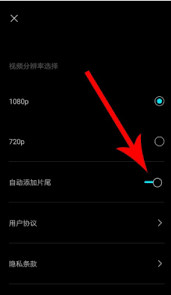
部分剪映版本中可能带有视频修复工具,这也有可能帮助我们在一定程度上去除水印。进入视频编辑界面后,查找是否有专门针对视频瑕疵或水印修复的功能入口。按照提示操作,看是否能通过算法优化来减少水印的明显程度,虽然不能完全消除水印,但有可能使其变得不那么突出。
需要注意的是,在使用剪映去水印时,要确保操作符合相关法律法规和平台规定。有些平台的水印是为了保护版权和标识来源,随意去除可能涉及侵权行为。在进行去水印操作时,要根据具体情况谨慎选择合适的方法,以达到最佳的处理效果。通过以上这些方法,我们能够在剪映中对视频水印进行一定程度的处理,让视频更加符合我们的创作需求。
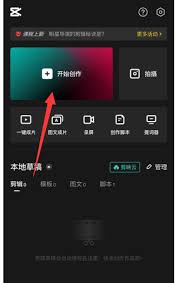
在制作视频时,添加歌词能让视频更加生动有趣。而剪映这款强大的视频编辑软件,识别歌词的功能十分便捷,下面就来详细介绍一下。准备工作首先,确保你已经将歌曲音频文件导入到剪映中。可以通过点击“音频”,选择“导入音乐”来添加本地歌曲。识别歌词步骤1.点击音频轨道上的歌

在使用剪映制作视频时,让歌词与歌曲完美同步能为视频增添不少亮点。下面就来详细介绍一下具体方法。首先,打开剪映软件并导入你准备好的歌曲和对应的歌词文件。确保歌词文件的格式是剪映能够识别的,比如常见的文本格式。接着,将歌曲添加到视频的音频轨道上。然后,点击“文本”
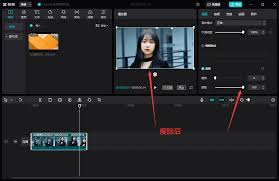
在进行视频创作时,瘦脸功能常常能帮助我们让人物形象更加完美。剪映电脑版为我们提供了便捷的瘦脸操作,下面就来详细介绍如何开启这一实用功能。导入素材首先,打开剪映电脑版,将需要编辑的视频素材导入到软件中。在软件界面的左上角,点击“导入素材”按钮,选择相应的视频文件

在当今的视频制作领域,字幕滚动效果能够极大地增强视频的表现力与吸引力。剪映作为一款功能强大且操作简便的视频编辑软件,为用户提供了轻松制作字幕滚动的方法。准备工作首先,打开剪映软件并导入需要添加字幕滚动效果的视频素材。然后点击“文字”选项,进入字幕编辑界面。添加
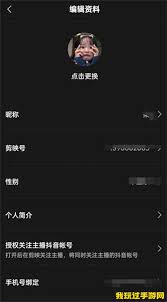
在剪映中编辑自己的资料,能让你更好地展示个人风格,与其他用户互动交流。下面就来详细介绍一下剪映编辑资料的方法。进入编辑资料页面打开剪映应用后,点击界面右下角的“我的”选项。进入“我的”页面后,在页面左上角可以看到你的头像,点击头像即可进入个人资料页面。编辑基本
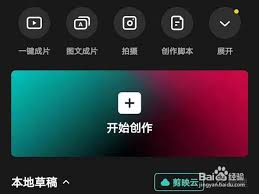
在使用剪映进行视频创作时,旋转视频画面是一项常见且实用的操作。它能帮助我们更好地呈现视频内容,满足多样化的创作需求。一、旋转角度的选择剪映提供了多种旋转角度选项。一般来说,90°和180°的旋转较为常用。比如,当视频拍摄方向不符合预期,想要以竖版呈现时,90°